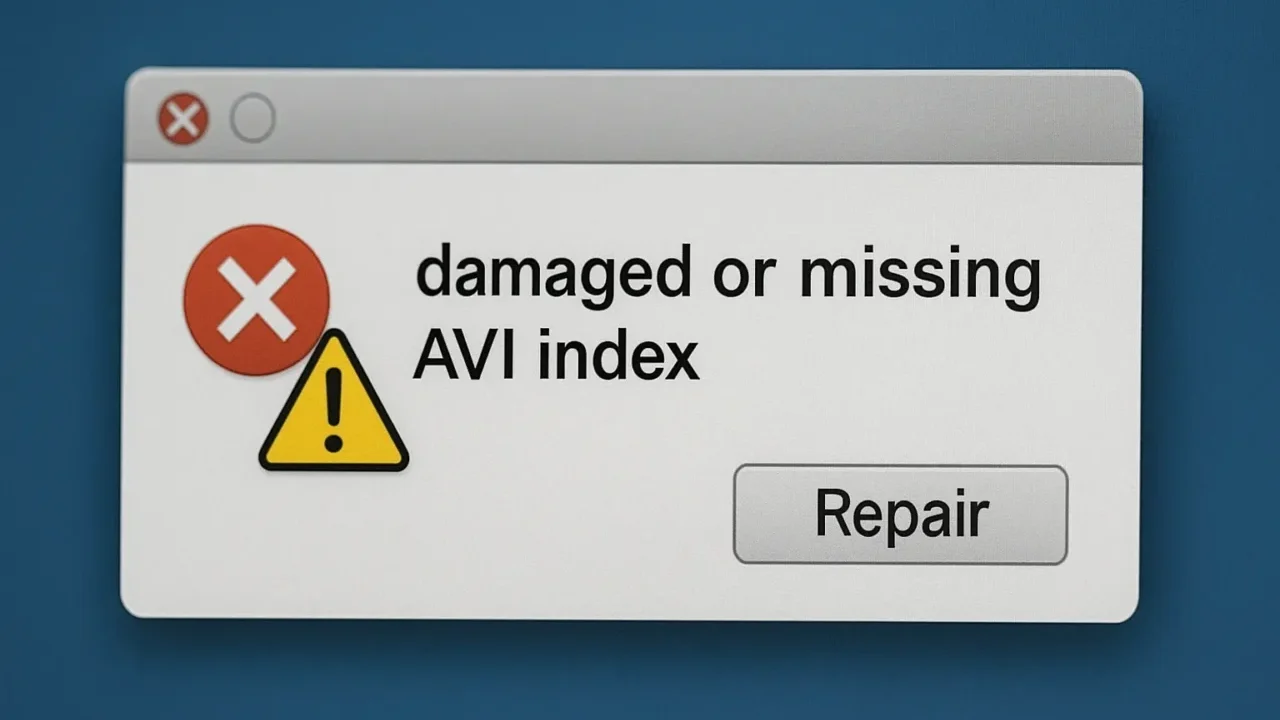AVIなど動画ファイルを再生しようとした際に「インデックスが壊れているか、ありません」というエラーメッセージが表示され、再生できなかった経験はありませんか?
このエラーは、AVIファイル内のインデックス情報が破損または欠落していることが原因で発生します。本記事では、エラーの原因とVLC Media Playerや専用ツールを活用した修復方法を、段階的にわかりやすく解説します。
目次
エラーの主な原因
インデックスエラーはファイルの構造上の問題であり、さまざまな理由で発生します。以下は代表的な原因です。
ファイル転送やダウンロードの中断
AVIファイルをネットワーク経由でダウンロードした際に途中で中断されたり、USBなどでのコピー時に不完全な転送が行われた場合、インデックス情報が正しく記録されないことがあります。
保存メディアの不良
USBメモリや外付けHDDに不良セクタがあると、AVIファイルの一部が破損し、インデックスが欠損して再生できなくなることがあります。
コーデックやファイル構造の不一致
再生環境に適さないコーデックで作成されたAVIファイルや、異常なファイル構造を持つ場合も、インデックスエラーが表示される原因になります。
ウイルスやマルウェア感染
悪意あるソフトウェアによってAVIファイルが改ざんされ、インデックス情報が破損してしまうことがあります。セキュリティソフトによるチェックも重要です。
不適切な編集や変換
動画編集やファイル変換時に使用したツールがAVI形式に対応していなかった場合、インデックス構造が壊れてしまうことがあります。
エラーの修復方法
インデックスエラーが表示される場合、VLC Media Playerの機能を利用する方法から、専用修復ツールを活用する方法まで、段階的に試すことが重要です。
VLC Media Playerの自動修復機能を使う
VLCはインデックスが破損しているAVIファイルを再生しようとすると自動的に修復を試みます。「インデックスを作成してから再生」を選択してください。
- VLCを起動
- 「ツール」→「設定」→「入力/コーデック」タブを選択
- 「破損したまたは不完全なAVIファイルの修復」を「常に修復する」に設定
- 対象AVIファイルを開き、再生確認
VLCでファイルを変換して保存する
VLCの変換機能を使って、AVIファイルをMP4などの形式に変換すると、再生可能になることがあります。
- VLCを開き、「メディア」→「変換/保存」を選択
- 「ファイル」タブから対象AVIを追加し、「変換/保存」をクリック
- プロファイルで「MP4」などの形式を選択し、保存先を指定
- 「開始」をクリックし変換処理を実行
DivFix++でインデックスを再構築する
DivFix++はAVIファイルのインデックスを再構築し、破損部分を除去する機能があります。
- DivFix++をインストール・起動
- 修復対象のAVIファイルを「Add Files」で追加
- 「Check Errors」で分析し、「Fix」をクリック
- 修復完了後のファイルを再生して確認
Remo Video Repairで恒久的に修復する
Remo Video Repairはインデックスだけでなく、フレームやヘッダーの問題も修復できるプロ向けのソフトです。
- Remo Video Repairをインストール
- 壊れたAVIと同形式の正常ファイルも読み込む(参照用)
- 修復処理を実行し、保存フォルダを指定して保存
バックアップから復元する
最も確実な方法は、インデックス破損前のバックアップファイルを使用して復元することです。
- 外付けHDDやクラウドに保存していた元のAVIファイルを確認
- 対象ファイルをPCにコピー
- メディアプレーヤーで再生確認
すべての対処法を試しても再生できない場合は、保存メディア自体が破損している可能性も考えられます。当社では、破損メディアからの動画データ復旧に対応しており、復旧件数割合91.5%(内、完全復旧57.8%。2023年10月実績)という高い成功率を誇ります。
初期診断・お見積りは無料、24時間365日対応。大切な映像データの復元でお困りの際は、まずはお気軽にご相談ください。
自力で対応できない場合はデータ復旧の専門業者に相談する

自力で対応できない場合や、機器が物理的に破損している場合、個人での修復は困難です。重要なデータが含まれている場合、データ復旧専門業者に依頼するのが最も安全です。
データ復旧業者では、問題の根本原因を特定し、安全にデータを回復する最善の方法を提案できます。デジタルデータリカバリーでは、相談から初期診断・お見積りまで24時間365日体制で無料でご案内しています。まずは復旧専門のアドバイザーへ相談することをおすすめします。
デジタルデータリカバリーの強み

デジタルデータリカバリーは、「データ復旧専門業者14年連続データ復旧国内売り上げNo.1」の実績を持つデータ復旧業者です。データ復旧の技術力として、「データ復旧率最高値95.2%」を誇っています。
また、データ復旧業者の最後の砦と言われる所以として、「他社で復旧できなかった機器のご相談件数7,300件超」の実績を信頼いただいています。他社で復旧してもらえなかった機器であっても、デジタルデータリカバリーの復旧技術であれば復旧できたという事例も多数ございます。是非ご相談ください。
初期診断・相談・見積まで無料で対応可能
初期診断とは、機器に発生した障害の原因を正確に特定し、復旧の可否や復旧方法を確認する工程です。デジタルデータリカバリーでは、経験豊富な技術者が「初期診断」を行い、内部の部品にダメージを与えることなく問題を見つけます。
データ障害のパターン15,000種類以上もありますが、「ご相談件数46万件超」(算出期間:2011年1月1日~)を持つ当社は、それぞれの障害原因をデータベースから即座に情報を引き出し、原因を正確に特定できる体制を整えています。
よくある質問
いえ、かかりません。当社では初期診断を無料で実施しています。お客様の機器に初期診断を行って初めて正確なデータ復旧の費用がわかりますので、故障状況を確認しお見積りをご提示するまで費用は頂いておりません。
※ご郵送で機器をお預けいただいたお客様のうち、チェック後にデータ復旧を実施しない場合のみ機器の返送費用をご負担頂いておりますのでご了承ください。
機器の状態によって故障の程度が異なりますので、復旧完了までにいただくお時間はお客様の機器お状態によって変動いたします。
弊社は、復旧完了までのスピードも強みの1つで、最短即日復旧・ご依頼の約8割を48時間以内に復旧完了などの実績が多数ございます。ご要望に合わせて柔軟に対応させていただきますので、ぜひご相談ください。
営業時間は以下の通りになっております。
365日24時間、年中無休でお電話でのご相談・復旧作業・ご納品・アフターサービスを行っています。お困りの際は是非ご相談ください。
電話受付:0:00~24:00 (24時間対応)
電話番号:0800-333-6302
来社受付:9:30~21:00
復旧できる可能性がございます。
弊社では他社で復旧不可となった機器から、データ復旧に成功した実績が多数ございます。 他社大手パソコンメーカーや同業他社とのパートナー提携により、パートナー側で直せない案件を数多くご依頼いただいており、様々な症例に対する経験を積んでおりますのでまずはご相談ください。
この記事を書いた人

デジタルデータリカバリー データ復旧エンジニア
累計相談件数46万件以上のデータ復旧サービス「デジタルデータリカバリー」において20年以上データ復旧を行う専門チーム。
HDD、SSD、NAS、USBメモリ、SDカード、スマートフォンなど、あらゆる機器からデータを取り出す国内トップクラスのエンジニアが在籍。その技術力は各方面で高く評価されており、在京キー局による取材実績も多数。2021年に東京都から復旧技術に関する経営革新優秀賞を受賞。